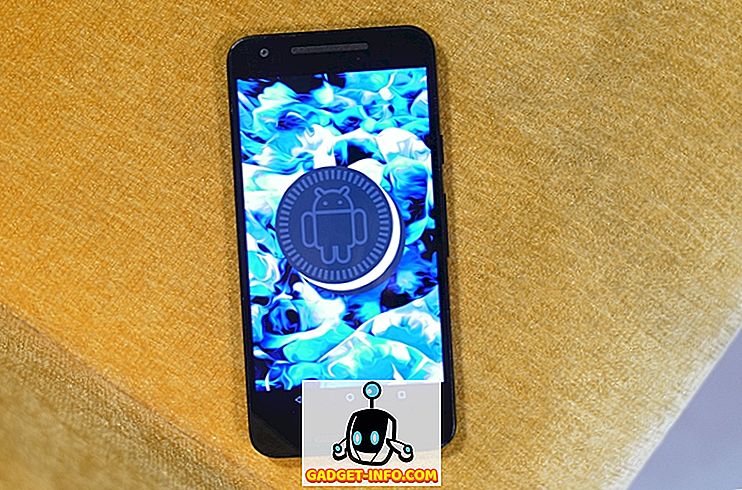Anksčiau parašėme, kaip „Windows“ nugalėti netinkamą programą (žr. Mūsų įrašą, kaip nužudyti programą naudojant komandinę eilutę). Jei esate „Ubuntu“ vartotojas, yra panašus netinkamų programų nutraukimo metodas.
Vietoj to, kad atsijungtumėte ar perkrautumėte, kad užbaigtumėte programą, yra keletas komandų, kurias galite naudoti terminalo lange, kad nužudytumėte programas, kurios nereaguoja. Taip pat yra grafinis būdas nužudyti programas naudojant „ System Monitor“ .
PASTABA: pirmieji du metodai taip pat veikia ir kitose „Linux“ versijose. Šiuose metoduose naudojamos komandos yra bendrosios „Linux“ komandos. Sistemos monitorius, aptartas trečiame metode, būdingas „Gnome“ darbalaukio aplinkai, bet ne „Ubuntu“. Jei naudojate „Gnome“ kitame „Linux“ paskirstyme, turite turėti prieigą prie „ System Monitor“ . Kitose darbalaukio aplinkose, pvz., KDE „ KSysGuard“, yra lygiaverčių įrankių.
Naudokite „Killall“ komandą terminalo lange
Norėdami naudoti „ killall“ komandą, kad nužudytumėte programą, atidarykite terminalo langą pasirinkdami Priedai Terminalas iš meniu „ Programos“ .

PASTABA: taip pat galite atidaryti terminalo langą paspausdami Alt + F2, kad pasiektumėte dialogo langą Run Application . Redagavimo lauke įveskite „ gnome-terminal “ (be kabučių) ir spustelėkite Run (paleisti) .

Norìdami per¾iþrìti veikianèiù procesù s ± ra¹ ±, çra¹ykite ç tekst ± ir paspauskite Enter .
$ ps -A

Rodomas procesų sąrašas su jų susijusiais PID (proceso ID). Peržiūrėkite sąrašą, kad surastumėte proceso, kuris atitinka programą, kurią norite nužudyti, pavadinimą. Programa greičiausiai yra įtraukta į sąrašo pabaigą, kurioje rodomos naujausios programos. Pavyzdžiui, mes panaudojome „Firefox“ kaip nužudymo procesą. „ Firefox-bin“ procesas yra tas, kurį reikia nužudyti, kai PID yra 5039 .

Norėdami nužudyti procesą naudojant PID, įveskite „ killall “ komandą (be kabučių) eilutėje, po to - tarpą, o tada atitinkamą PID iš generuoto sąrašo. Paspauskite Enter .

Proceso nužudymas naudojant PID ne visada veikia. Jei jis jums netinka, galite naudoti proceso pavadinimą, kad nužudytumėte procesą. Norėdami tai padaryti, įveskite „ killall “ komandą (be kabučių) eilutėje, po to - tarpą ir atitinkamą proceso pavadinimą iš sukurto sąrašo. „Firefox“ proceso pavadinimas yra „ Firefox-bin“ .
PASTABA: Programos nužudymas, naudojant jo proceso pavadinimą, veikia tik vykdomiems failams (ty programoms), kurios yra atidarytos vykdymo metu. Programos, kurios veikia fone, negali būti nužudytos naudojant proceso pavadinimą.

Naudojant „ killall“, nenurodant signalo kaip parametro, kaip nurodyta aukščiau pateiktuose pavyzdžiuose, programa gali išvalyti prieš nutraukiant, naudojant numatytąjį SIGTERM signalą. Jei tai neveikia, galite nurodyti –9 ( SIGKILL ) signalą. Tai verčia programą nutraukti ir neleidžia jai išvalyti prieš tai. Rekomenduojama, kad bandytumėte nužudyti programą be -9 signalo, kad suteiktumėte jai galimybę išeiti iš švarios.
Jei reikia naudoti -9 signalą, įveskite jį tarp „ killall “ komandos ir proceso (arba PID) pavadinimo su vieta po killall ir po -9 signalo, kaip parodyta žemiau.
$ killall -9 firefox-bin
PASTABA: prieš 9 vietą yra viena brūkšnys.

Norėdami uždaryti terminalo langą, eilutėje įveskite exit ir paspauskite Enter .

Naudokite „xkill“ komandą programos lange
Taip pat galite paleisti xkill komandą terminalo lange. Ši komanda leidžia jums nužudyti bet kokią programą tiesiog spustelėjus jo langą.
Norėdami naudoti „ xkill“ komandą, atidarykite terminalo langą, kaip aptarta anksčiau šiame pranešime. Įveskite „ xkill “ (be kabučių) spustelėję ir paspauskite „ Enter“ . Žymeklis virsta X. Norėdami nužudyti programą, tiesiog spustelėkite bet kur programos lange arba lango pavadinimo juostoje.

Naudokite „Gnome System Monitor“
Jei naudojate „Gnome“ darbalaukio aplinką, galite naudoti grafinį įrankį, vadinamą „ System Monitor“, kad nužudytumėte programą. Pasirinkite Administracija Sistemos monitorius iš sistemos meniu. Naujesnėse „Ubuntu“ versijose turėsite spustelėti „ Veikla“ ir įvesti sistemos monitorių .

PASTABA: taip pat galite atidaryti sistemos monitorių paspausdami Alt + F2, kad atidarytumėte dialogo langą Run Application . Redagavimo lauke įveskite „ gnome-system-monitor “ (be kabučių) ir spustelėkite Run .

Dialogo lange Sistemos monitorius spustelėkite skirtuką Procesai . Rodomas visų veikiančių procesų sąrašas. Norėdami nužudyti programą, suraskite programos procesą sąraše ( Firefox-bin Firefox) ir pasirinkite jį. Dešiniuoju pelės mygtuku spustelėkite procesą ir iššokančiame meniu pasirinkite Kill Process .

Rodomas patvirtinimo dialogo langas. Jei esate tikri, kad norite nužudyti pasirinktą procesą, spustelėkite Kill Process .

Norėdami uždaryti „ System Monitor“, „ Monitor“ meniu pasirinkite „ Quit“ .

PASTABA: Jei reikia nužudyti programą, kuri veikia su root teisėmis, naudokite vieną iš pirmųjų dviejų programų nužudymo būdų ir įveskite „ sudo “ (be kabučių) prieš killall komandą arba xkill komandą. Mėgautis!